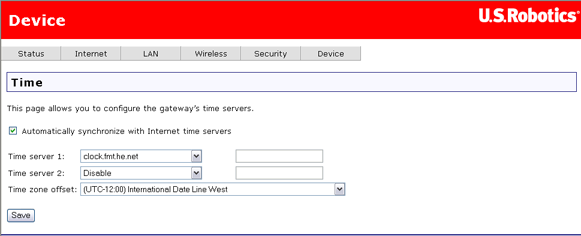
Αυτές είναι οι επιλογές που είναι διαθέσιμες στο μενού Device (Συσκευή):
Η πύλη μπορεί να συγχρονίσει το εσωτερικό ρολόι της με διακομιστές ώρας στο Διαδίκτυο. Σε αυτή τη σελίδα, μπορείτε να διαμορφώσετε τον τρόπο που θα το κάνει.
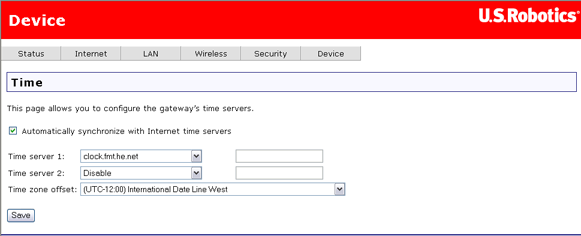
Για να συγχρονιστείτε με το(τους) διακομιστή(-ές), καθορίστε ένα ή δύο διακομιστές είτε επιλέγοντάς τους από μια λίστα είτε εισάγοντας τις διευθύνσεις ΙΡ τους. Στη συνέχεια, επιλέξτε τη ζώνη ώρας σας στο Time zone offset (Μετατόπιση ζώνης ώρας) και κάντε κλικ στο Save (Αποθήκευση).
| Στοιχείο | Περιγραφή |
| Automatically synchronize... (Αυτόματος συγχρονισμός...) | Ενεργοποιήστε αυτό το πεδίο, εάν θέλετε η πύλη να συγχρονίζει αυτόματα την εσωτερική ώρα της. |
| Time server 1 (Διακομιστής ώρας 1) | Επιλέξτε τον πρωτεύων διακομιστή ώρας που θα χρησιμοποιεί η πύλη. Για να χρησιμοποιήσετε ένα διακομιστή που δεν βρίσκεται στη λίστα, εισαγάγετε τη διεύθυνση ΙΡ του στο πλαίσιο στα δεξιά. |
| Time server 2 (Διακομιστής ώρας 2) | Προαιρετικά, μπορείτε να καθορίσετε να χρησιμοποιείται και ένας δεύτερος διακομιστής ώρας. |
| Time zone offset (Μετατόπιση ζώνης ώρας) | Επιλέξτε τη ζώνη ώρας σας εδώ: τον αριθμό των ωρών που απέχετε από την ώρα Greenwich. |
Ο δρομολογητής μπορεί να υποστηρίξει έναν εκτυπωτή, επιτρέποντας σε πολλαπλά συστήματα να μοιράζονται τον εκτυπωτή.
Κάντε κλικ εδώ για πληροφορίες σχετικά με τη διαμόρφωση των ρυθμίσεων ενός εκτυπωτή.
Αυτή η σελίδα εμφανίζει το όνομα του δρομολογητή για τον εκτυπωτή, καθώς και οποιεσδήποτε άλλες πληροφορίες θέλετε να κρατήσετε. Στο Comment (Σχόλια), μπορείτε να εισάγετε τη μάρκα και το μοντέλο του εκτυπωτή. Για να διαμορφώσετε τη κοινή χρήση του εκτυπωτή, χρησιμοποιήστε τη διεύθυνση URL που εμφανίζεται κάτω από το Comment (Σχόλια).

Για να αποθηκεύσετε τη διαμόρφωση ρυθμίσεων της πύλης σας, κάντε κλικ στο Back Up (Δημιουργία αντιγράφου ασφαλείας) και καθορίστε μια τοποθεσία αρχείου στο σκληρό δίσκο σας.
Σημείωση: Εάν χρησιμοποιείτε τον Internet Explorer 5.5 ή παλαιότερη έκδοση, το περιβάλλον χρήσης θα προβάλλει τις ρυθμίσεις στην οθόνη αντί να τα αποθηκεύσει σε ένα αρχείο. Συνιστούμε να αναβαθμίσετε το πρόγραμμα περιήγησής σας ή να εγκαταστήσετε ένα διαφορετικό πρόγραμμα περιήγησης.
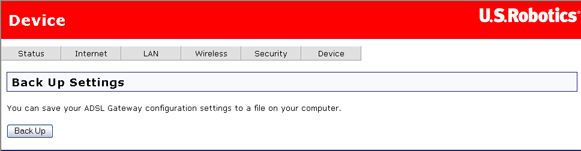
Αυτή η επιλογή σάς επιτρέπει να επαναφέρετε ρυθμίσεις συσκευής που αποθηκεύσατε προηγουμένως σε μια λειτουργία δημιουργίας αντιγράφου ασφαλείας. Για να ενημερώσετε τη διαμόρφωση ρυθμίσεων της Πύλης ADSL σας, ακολουθήστε τα βήματα που παρέχονται στην οθόνη.
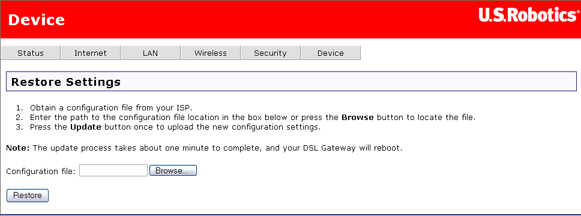
Σε αυτή τη σελίδα, μπορείτε να επανεκκινήσετε την πύλη. Αυτό διαρκεί περίπου δύο λεπτά.
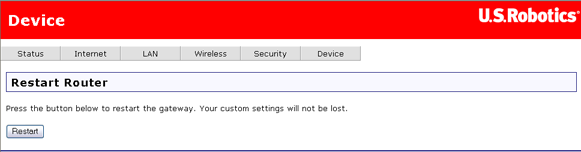
Η σελίδα αναβάθμισης σάς επιτρέπει να ενημερώσετε το υλικολογισμικό της πύλης.
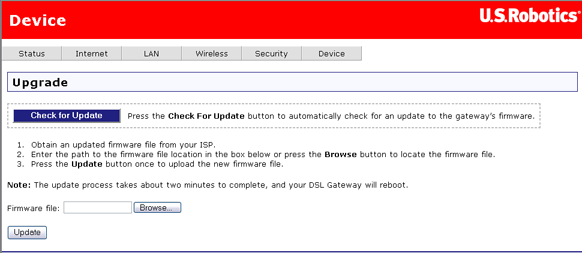
Μπορείτε να ελέγξετε την τοποθεσία Web της U.S. Robotics για νεότερο υλικολογισμικό (κάνοντας κλικ στο Check for Update (Έλεγχος για ενημερωμένες εκδόσεις)) ή μπορεί να λάβετε νέο υλικολογισμικό από τον πάροχο υπηρεσιών Διαδικτύου σας. Με το αρχείο του νέου υλικολογισμικού στο σκληρό δίσκο του υπολογιστή σας, κάντε κλικ στο Browse (Αναζήτηση) για να εντοπίσετε το αρχείο και στο Update (Ενημέρωση) για να εκτελέσετε την αναβάθμιση. Η διαδικασία χρειάζεται περίπου δύο λεπτά για να ολοκληρωθεί. Θα δείτε μια γραμμή κατάστασης όπως η ακόλουθη. Ενόσω εκτελείται η αναβάθμιση, μη θέσετε εκτός λειτουργίας την πύλη ή αποσυνδέσετε οποιαδήποτε καλώδια.

Μπορείτε να επαναφέρετε την πύλη στις αρχικές της εργοστασιακές ρυθμίσεις με έναν από τους δύο εξής τρόπους:

Αυτή η επιλογή θα πρέπει να σας χρειαστεί μόνον εάν δεν λειτουργεί η πύλη ή εάν θέλετε να την επαναπρογραμματίσετε πλήρως. Η διαδικασία αντιμετώπισης προβλημάτων μπορεί να σας ζητήσει να κάνετε αυτό. Για πολλές ρυθμίσεις, η πύλη είναι ήδη διαμορφωμένη στις προεπιλεγμένες τιμές.
ΠΡΟΕΙΔΟΠΟΙΗΣΗ: Εάν χρησιμοποιήσετε αυτήν την επιλογή, θα χάσετε όλες τις προσαρμοσμένες ρυθμίσεις διαμόρφωσής σας. Ίσως πρώτα θελήσετε να δημιουργήσετε αντίγραφα ασφαλείας των ρυθμίσεων.
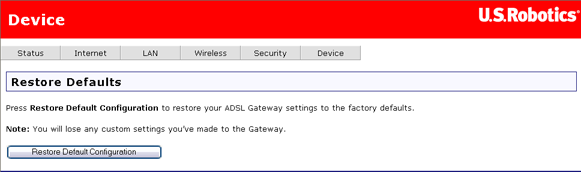
Η διαδικασία χρειάζεται περίπου δύο λεπτά για να ολοκληρωθεί. Θα δείτε μια γραμμή κατάστασης όπως η ακόλουθη. Μη θέσετε εκτός λειτουργίας την πύλη ή αποσυνδέσετε οποιαδήποτε καλώδια μέχρι να τελειώσει.
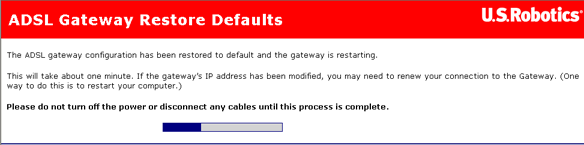
Αφού επαναφέρετε τις προεπιλεγμένες ρυθμίσεις, αρχίζει αυτόματα η διαδικασία Quick Setup (Ταχεία ρύθμιση) και θα χρειαστεί να επαναλάβετε τη διαδικασία διαμόρφωσης, όπως κάνατε την πρώτη φορά που εγκαταστήσατε την πύλη. Μπορείτε επίσης να εκτελέσετε το EasyConfigurator, όπως περιγράφεται στον οδηγό εγκατάστασης της πύλης.
Όταν ανοίγετε αυτή τη σελίδα, η πύλη εκτελεί αυτόματα μια σειρά από δοκιμές αυτοδιάγνωσης και προβάλλει τα αποτελέσματα μόλις ολοκληρωθούν:
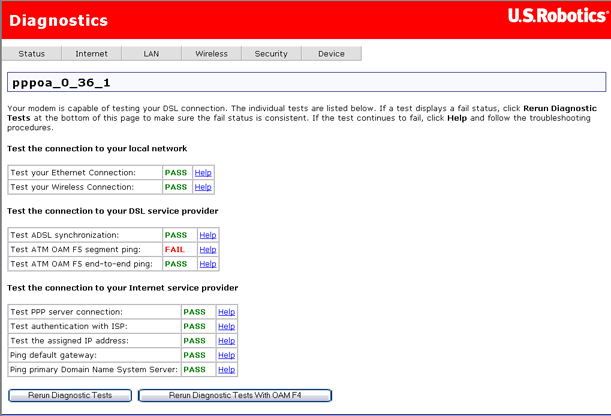
Φροντίστε να διαβάσετε καλά το κείμενο βοήθειας. Εάν η πύλη αποτύχει σε μερικές από τις δοκιμές, μπορεί να μην έχετε κάποιο πραγματικό πρόβλημα.
Εάν θέλετε περισσότερες πληροφορίες σχετικά με μια συγκεκριμένη δοκιμή ή να μάθετε τι πρέπει να κάνετε αν αποτύχει κάποια δοκιμή, κάντε κλικ στη σύνδεση Help (Βοήθεια) δίπλα στην ένδειξη PASS/FAIL της.
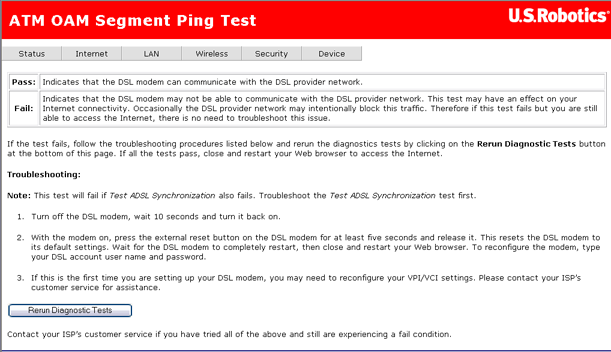
Το κείμενο βοήθειας σάς εξηγεί τι σημαίνει όταν η πύλη επιτυγχάνει ή αποτυγχάνει στη δοκιμή και παρέχει συμβουλές αντιμετώπισης προβλημάτων για να τις χρησιμοποιήσετε αν αποτύχει η δοκιμή.
Το SNMP (Simple Network Management Protocol) είναι ένα πρωτόκολλο που σας βοηθά να παρακολουθείτε και να διαχειρίζεστε το τοπικό δίκτυο των συστημάτων που είναι συνδεδεμένα στην πύλη σας. Στο SNMP, μια συσκευή που ονομάζεται πράκτορας SNMP συλλέγει στατιστικά σχετικά με την απόδοση του δικτύου και, στη συνέχεια, αποστέλλει τα στατιστικά δεδομένα σε μια άλλη συσκευή για αποθήκευση και ανάλυση. Σε αυτή τη σελίδα, μπορείτε να διαμορφώσετε την πύλη ως έναν πράκτορα SNMP.
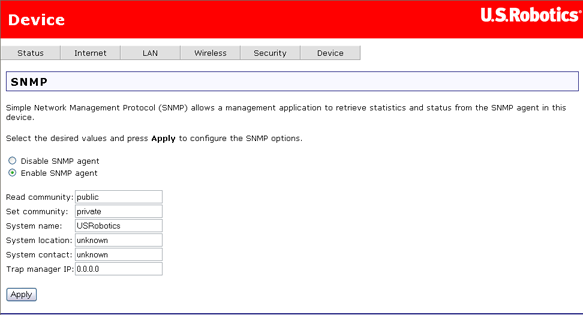
| Στοιχείο | Περιγραφή |
| Read community (Κοινότητα ανάγνωσης) | Αυτό είναι το όνομα/κωδικός πρόσβασης της κοινότητας SNMP για την ανάγνωση τιμών SNMP. |
| Set community (Κοινότητα ρύθμισης) | Το όνομα/κωδικός πρόσβασης της κοινότητας SNMP για τη ρύθμιση τιμών SNMP. |
| System name (Όνομα συστήματος) | Προαιρετικό όνομα συστήματος SNMP. |
| System location (Θέση συστήματος) | Προαιρετική θέση SNMP. |
| System contact (Επαφή συστήματος) | Προαιρετική επαφή συστήματος SNMP. |
| Trap manager IP (ΙΡ διαχειριστή ασύγχρονων μηνυμάτων) | Η διεύθυνση IP του διαχειριστή φιλοξενίας ασύγχρονων μηνυμάτων SNMP, όπου θα αποστέλλονται μηνύματα SNMP. |
Σημείωση: Για να χρησιμοποιήσετε αυτή τη δυνατότητα, θα χρειαστεί να ενεργοποιήσετε το SNMP στο LAN ή το WAN. Κάντε κλικ εδώ για να δείτε τη σελίδα όπου μπορείτε να το κάνετε.